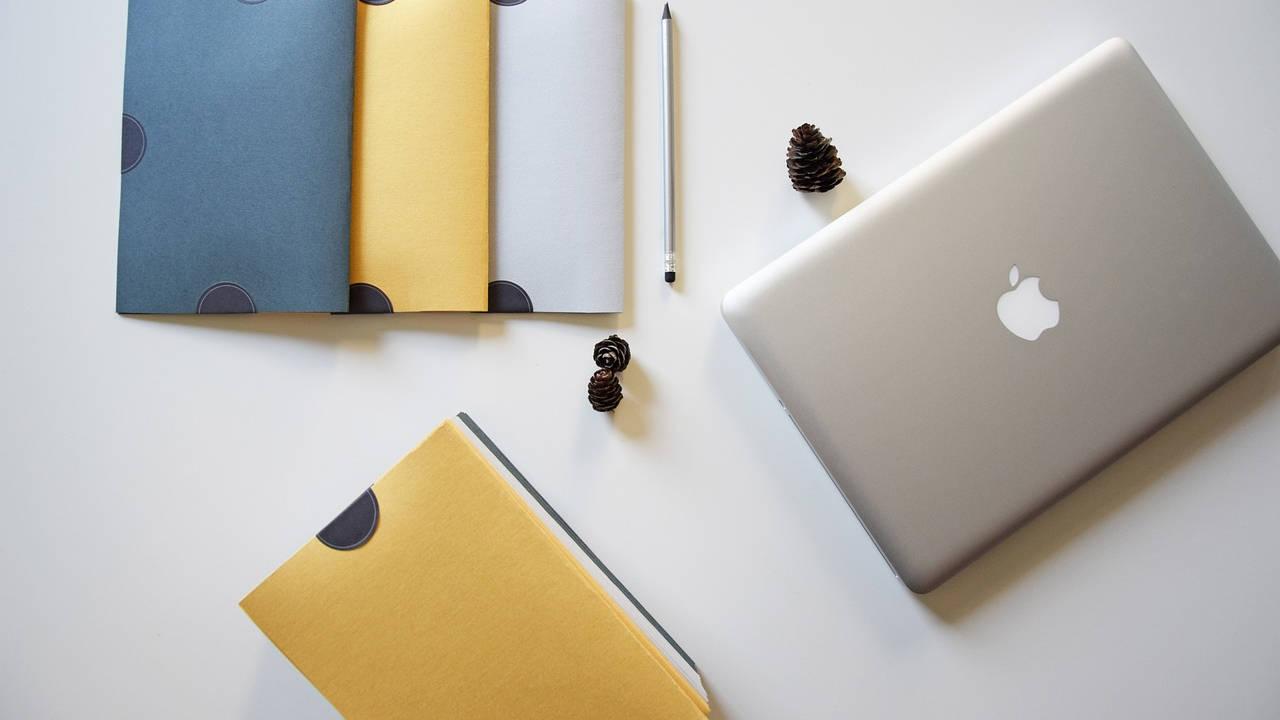Es muy común trabajar con diferentes dispositivos como puede ser un ordenador y un móvil. Esto hace que, en ocasiones, tengamos archivos guardados en uno de ellos y lo necesitemos en otro. Por ejemplo, documentos que hayamos creado o nos hayan enviado al ordenador y necesitemos abrirlos desde el móvil. En este artículo vamos a hablar de algunos programas para Android con los que podremos acceder a carpetas compartidas de Windows en la red.
Una carpeta compartida es un directorio o contenedor en un sistema de archivos que se configura para que varios usuarios o diferentes dispositivos puedan acceder para compartir archivos y carpetas dentro de la misma. Estas carpetas se utilizan comúnmente en redes locales o en entornos de trabajo colaborativo para facilitar la colaboración y el intercambio de archivos entre múltiples usuarios.
Qué es un servidor Samba
Un servidor Samba es una herramienta que se usa para integrar sistemas operativos diferentes dentro de una red local. Esta herramienta se basa en el protocolo Server Message Block (SMB), y funciona como un facilitador para el intercambio de archivos e impresoras entre plataformas distintas, como Windows, Linux y Unix.
La función principal de un servidor Samba está en la capacidad de compartir archivos y directorios en una red. Este intercambio no se limita a sistemas operativos iguales, sino que permite la colaboración entre usuarios que trabajan en sistemas operativos diferentes. Este puente facilita la coexistencia de sistemas distintos, lo que es fundamental en entornos empresariales y redes corporativas donde trabajar con diferentes sistemas y plataformas es lo más normal.
Además de la posibilidad de compartir archivos, un servidor Samba también posibilita la impresión en red. Permite que las impresoras conectadas al servidor sean accesibles desde una variedad de sistemas operativos, facilitando la administración centralizada de recursos de impresión. Esta versatilidad mejora la productividad en entornos donde los usuarios trabajan con diferentes plataformas.
Por otro lado, la gestión de usuarios y la autenticación son aspectos importantes que tiene un servidor Samba. Proporciona mecanismos para gestionar usuarios, establecer políticas de acceso y garantizar la seguridad en el intercambio de recursos. La integración con sistemas de autenticación, como LDAP, permite un control centralizado de las credenciales de usuario, mejorando la administración de la seguridad en la red.
En términos de interoperabilidad, un servidor Samba funciona como un mediador entre sistemas operativos distintos. Esto garantiza que los sistemas basados en Samba sean compatibles con entornos Windows y puedan interactuar sin inconvenientes con sistemas que utilizan el protocolo SMB/CIFS. La interoperabilidad fluida es algo muy importante y que se debe tener en cuenta para entornos donde funcionan diferentes sistemas operativos y se busca optimizar la conexión entre ellos.
Pasos para compartir carpetas en Windows
En primer lugar, hay que compartir carpetas en Windows. Debemos tener correctamente configurado el sistema y, posteriormente, compartir las carpetas que nos interese. De esta forma, los archivos que allí guardemos van a estar disponibles para que podamos acceder a ellos desde un dispositivo con Android. Tenemos que ir al Centro de redes y recursos compartidos. Para ello basta con hacer clic con el botón derecho del ratón en el icono de Internet de la barra de tareas y vamos a Abrir Configuración de red e Internet. Posteriormente pinchamos en Centro de redes y recursos compartidos.
Una vez allí, debemos asegurarnos que tenemos activada la opción del uso compartido de archivos e impresoras en redes privadas (o el perfil que usemos). Además, en Todas las redes, conviene desactivar el uso compartido con protección con contraseña. Esto facilitará que podamos acceder desde nuestro móvil a las carpetas compartidas en red.
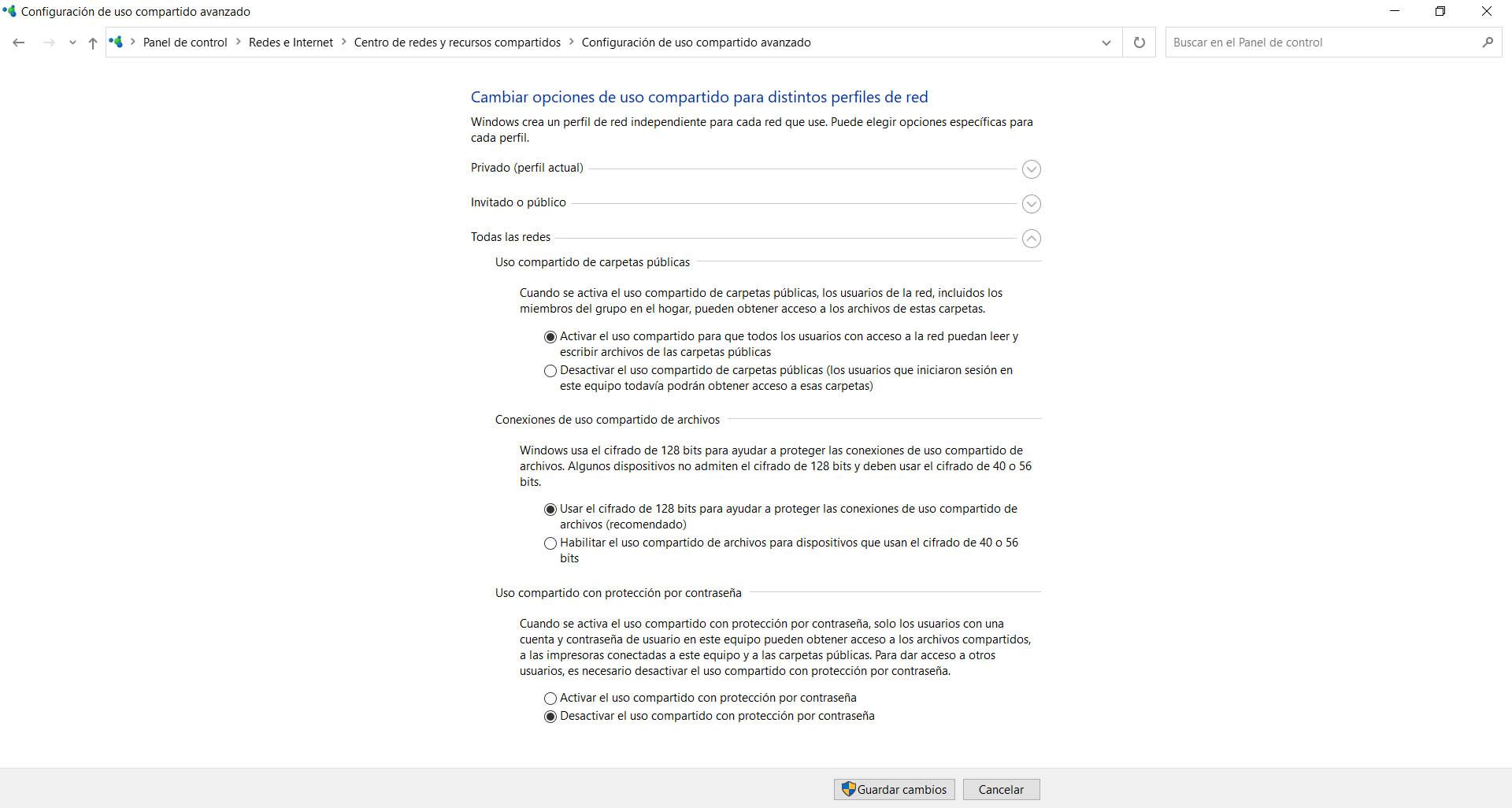
No obstante, si tienes configurado el acceso con credenciales y contraseñas también funcionaría, aunque tendrás que ponerlo.
Para compartir una carpeta en red, hay que hacer clic en ella, ir Propiedades, pinchar en Compartir y allí seleccionar Todos y configurar los permisos que queramos (lectura y escritura, por ejemplo).
A partir de ese momento, los archivos compartidos estarán disponibles para que podamos acceder a ellos con alguna aplicación compatible con SMB. Nos aparecerán en el móvil las carpetas que hayamos configurado.
Aplicaciones de Android para abrir archivos compartidos
Podemos utilizar diferentes aplicaciones para Android con las que podemos acceder a esos archivos compartidos en Windows. Podremos descargar documentos, copiar o pegar contenido, etc. Vamos a mostrar algunas de las que mejor funcionan para acceder a carpetas en red.
FX File Explorer
Uno de los programas que hemos utilizado es FX File Explorer. Está disponible en la tienda de Google Play de forma gratuita. Lo primero que tendremos que hacer es descargarlo e instalarlo en nuestro dispositivo, ya sea un móvil o tablet. Esta aplicación es compatible con SMBv2. Podemos acceder a redes a través de FTP, SSH o WebDAV.
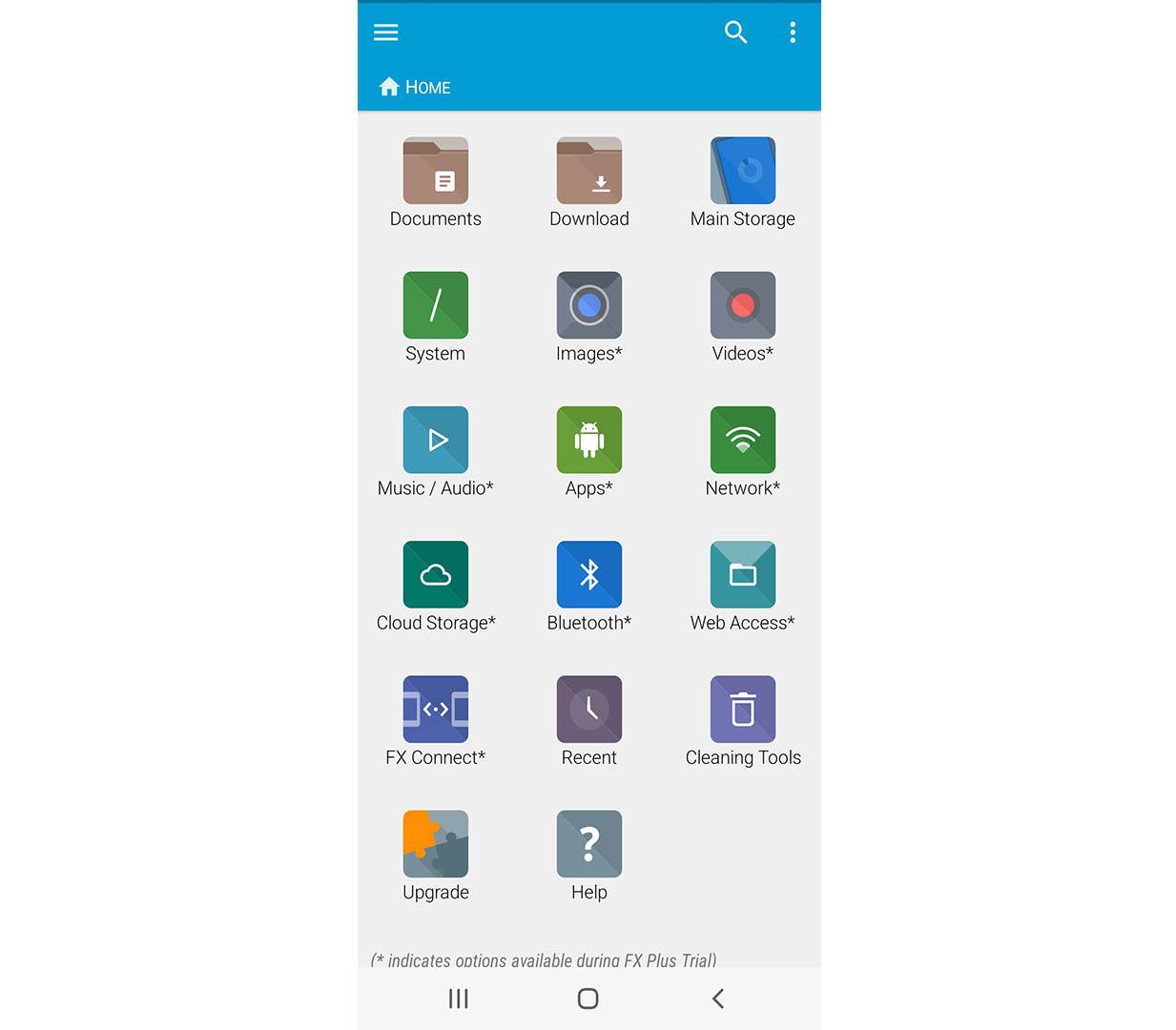
Una vez instalado, en la ventana principal tenemos que darle a Network. Allí nos aparecerán los diferentes equipos a los que tenemos acceso en red. Para agregar uno, tenemos que darle al botón de Añadir, que aparece abajo, y pinchamos en Windows Host (SMB) para que comience a escanear.
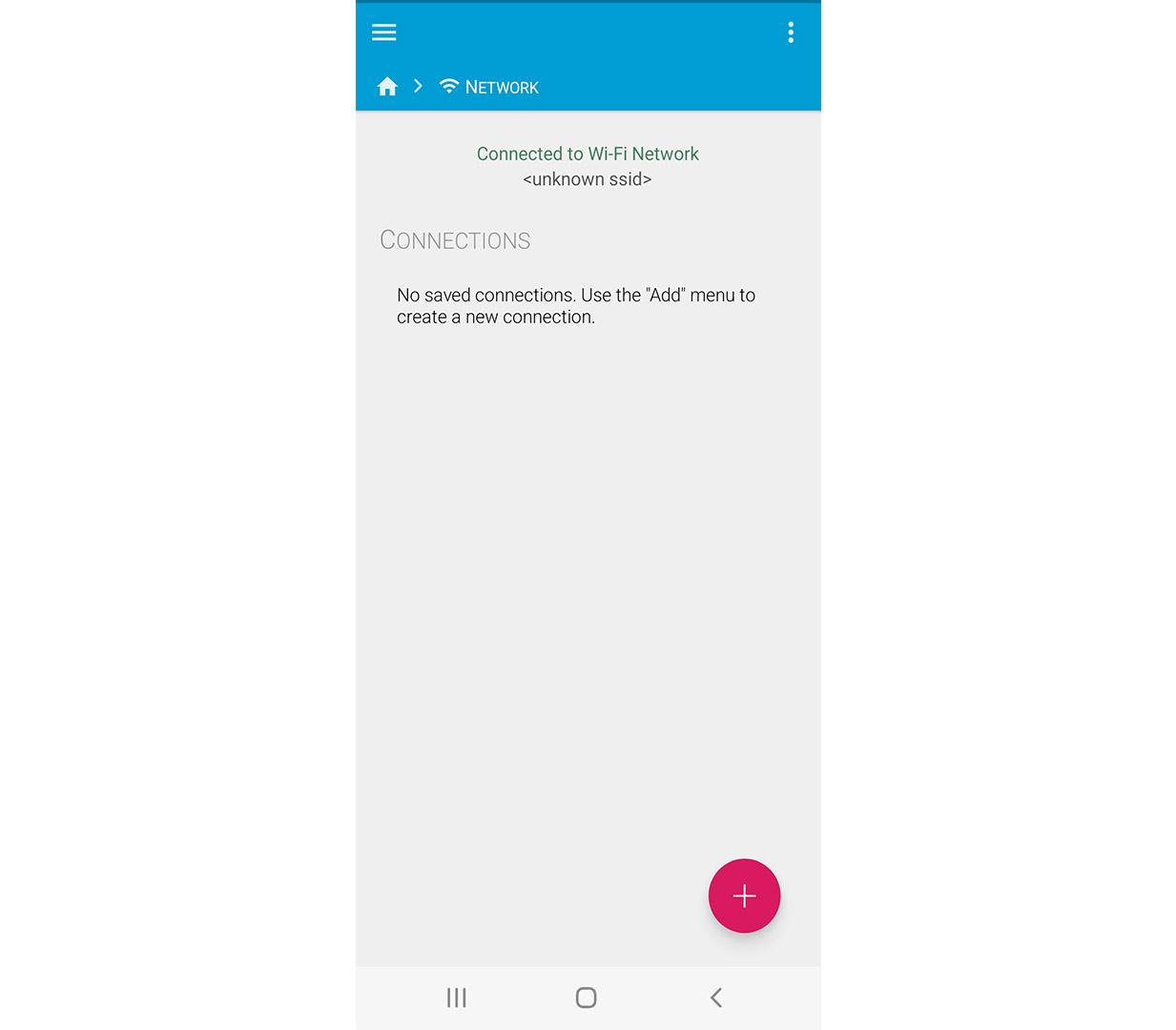
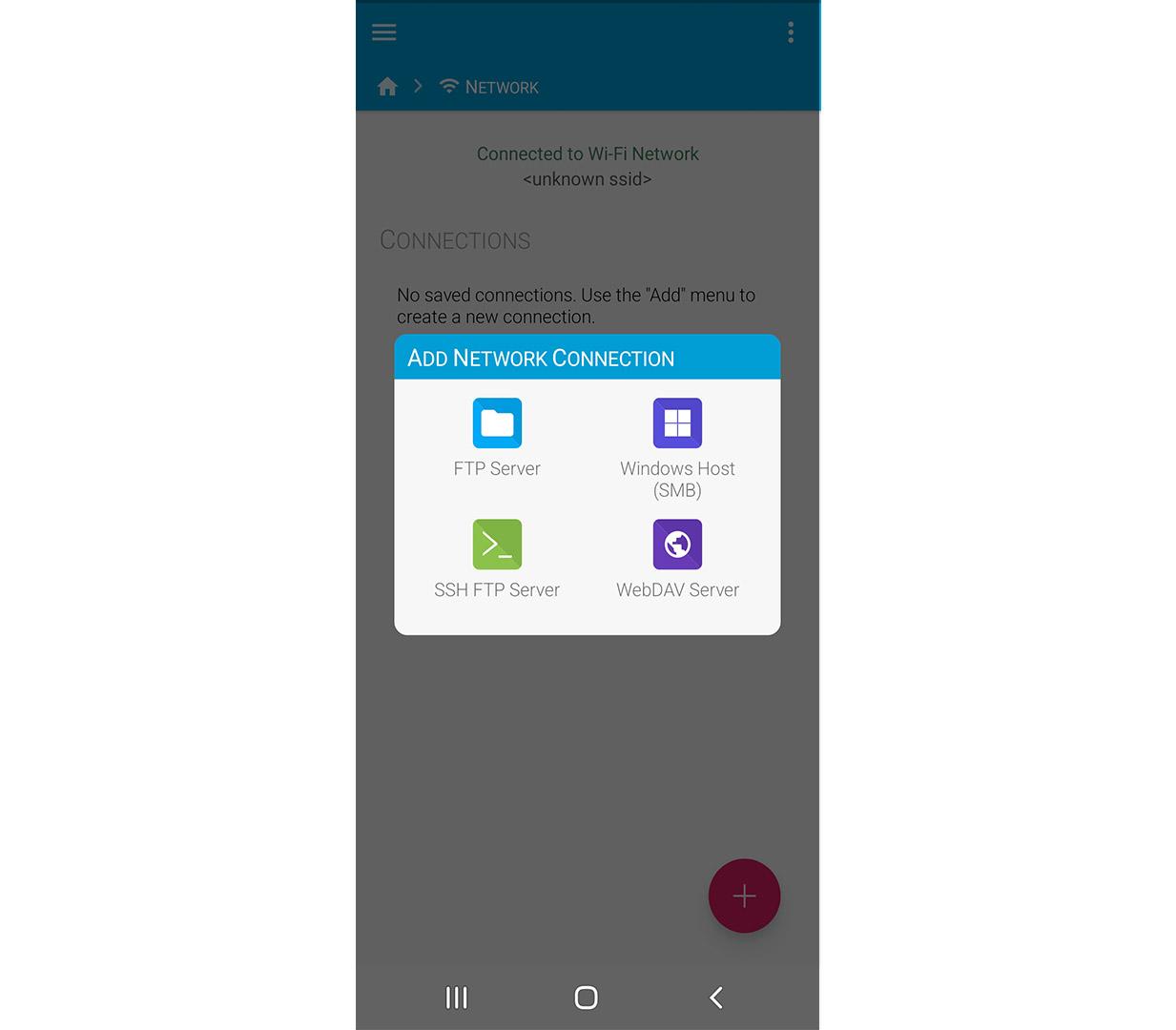
Cuando hayamos seleccionado el que nos interesa (es importante que estén conectados a la misma red) ya aparecerá en la aplicación. Podremos pinchar en el nombre correspondiente y ya veremos las diferentes carpetas. Solo tendremos que acceder a ellas y así ver el contenido que haya.
Gestor de archivos
Otro programa que hemos probado para Android y funciona muy bien, de forma sencilla y gratuita, es Gestor de archivos. Lo podemos bajar de la tienda oficial de Android. Una vez instalado y ejecutado, tenemos que seguir los siguientes pasos para poder utilizarlo correctamente.
En la primera ventana que veremos, hay que pinchar en Remoto. Aparecerá vacío, pero simplemente tenemos que darle a Añadir una ubicación remota y ya empezará a realizar una búsqueda de los equipos que hay en la red a los que vamos a poder conectarlos. Solo hay que seleccionar el que nos interese.
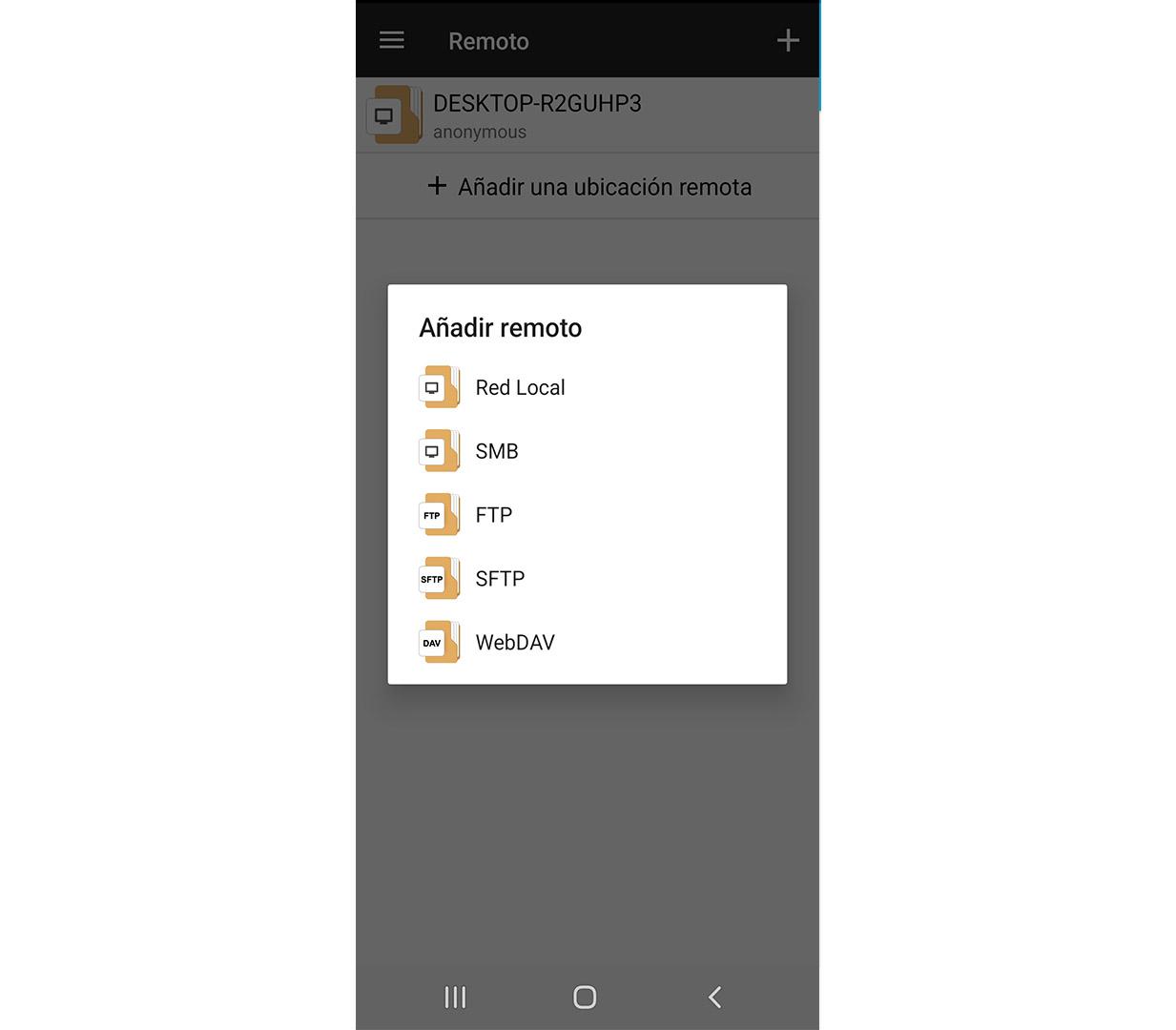
Tendremos que seleccionar el tipo de acceso dentro de las opciones que nos aparecen: Red Local, SMB, FTP, SFTP o WebDAV. En nuestro caso le damos a Red Local, seleccionamos el equipo y ya veremos las carpetas que hay compartidas. Solo tendremos que hacer clic en la que nos interese y ya tendremos acceso a esos archivos.
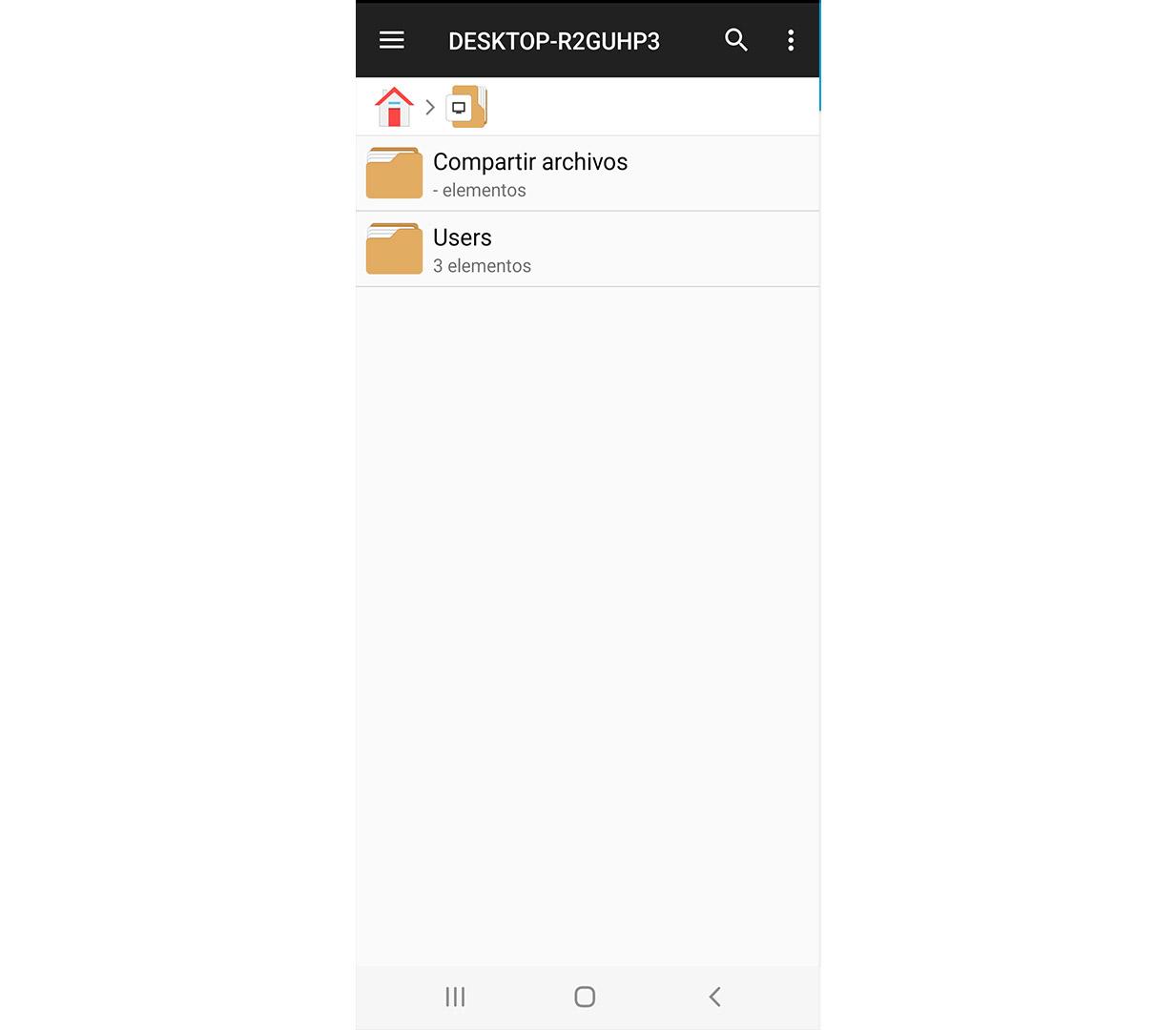
Cx Explorador de Archivos
Una aplicación más que tenemos disponible es la de Cx Explorador de Archivos. Es muy similar a la anterior. También la podemos descargar de la tienda oficial de Google Play y podremos obtener acceso remoto a nuestro ordenador para acceder a las carpetas compartidas en la red.
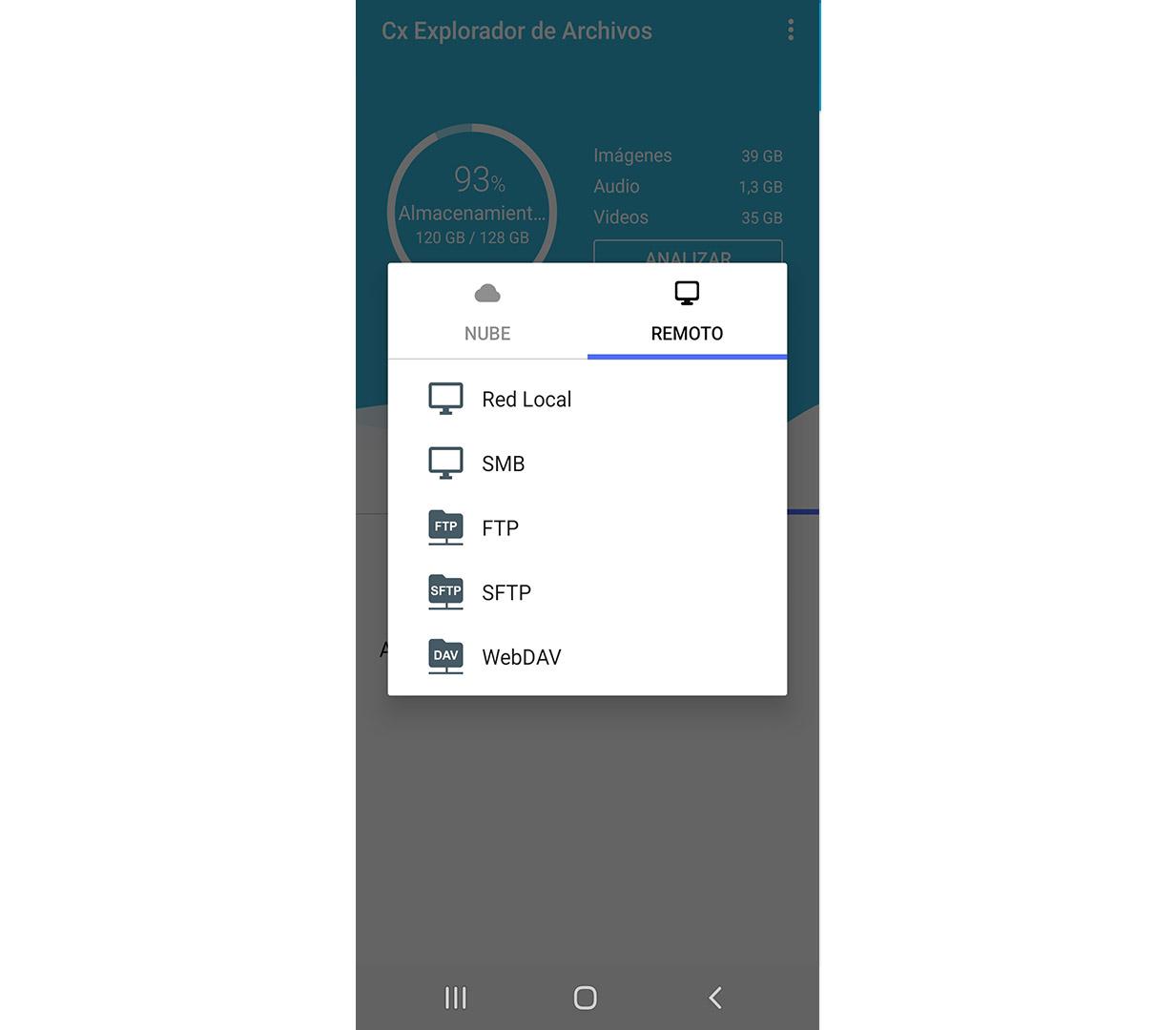
Cuando lo hayamos instalado y ejecutado, veremos que aparecen diferentes secciones: Local, Biblioteca y Red. Nos interesa esta tercera opción. Allí tendremos que pinchar en Nueva ubicación y comenzará a buscar los equipos que hay disponibles dentro de nuestra red para que podamos acceder a ellos.
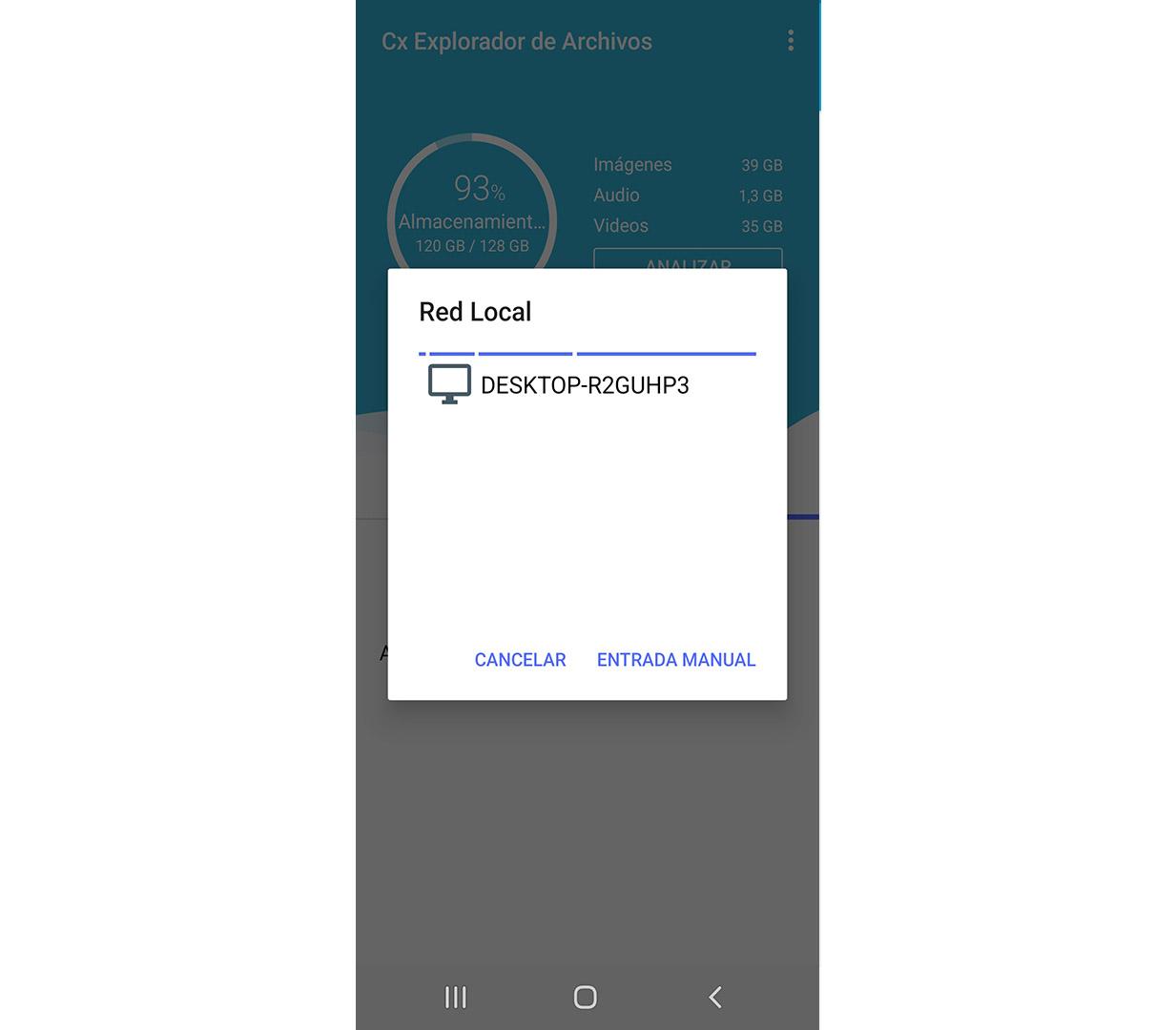
Posteriormente, una vez hayamos elegido el que corresponda, ya podremos acceder. Si tenemos configurado Windows para poder enterar sin contraseña a esos archivos compartidos, como vimos antes, no tendremos que hacer nada y ya directamente nos aparecerán las carpetas.
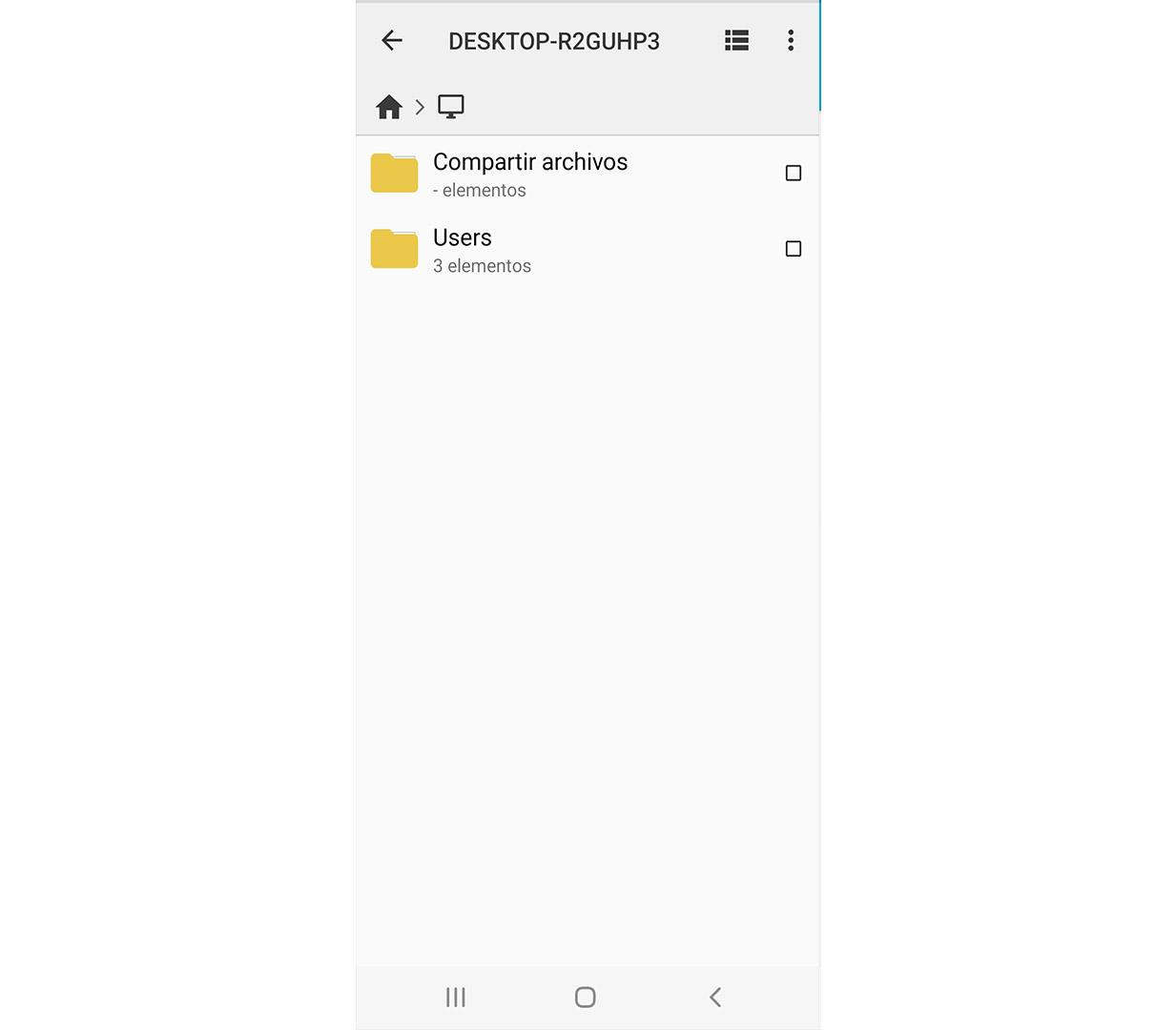
RS Administrador de archivos
Siguiendo un funcionamiento similar a los anteriores, RS Administrador de archivos es otro programa que podemos instalar de forma gratuita en Android. Lo podemos bajar de la tienda oficial de Google Play. Tras su instalación, podremos comenzar a utilizarlo como gestor de archivos a nivel local o también para acceder de forma remota.
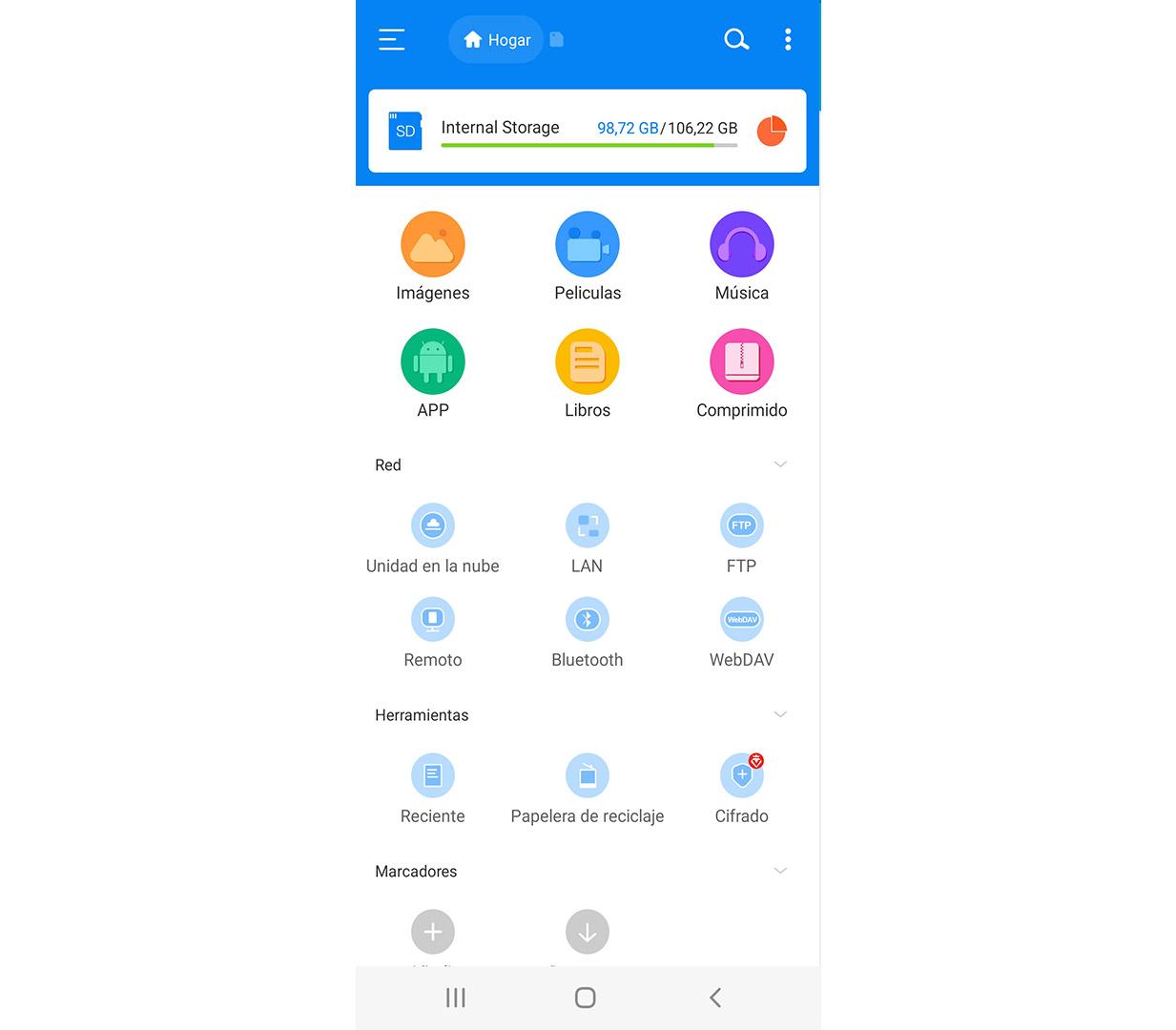
Veremos una primera ventana donde nos muestra diferentes opciones, entre las que veremos Red. Dentro de Red veremos Unidad en la nube, LAN, FTP, Remoto… Tendremos que elegir la que nos interese y poder acceder así de forma remota a carpetas compartidas y ver el contenido.
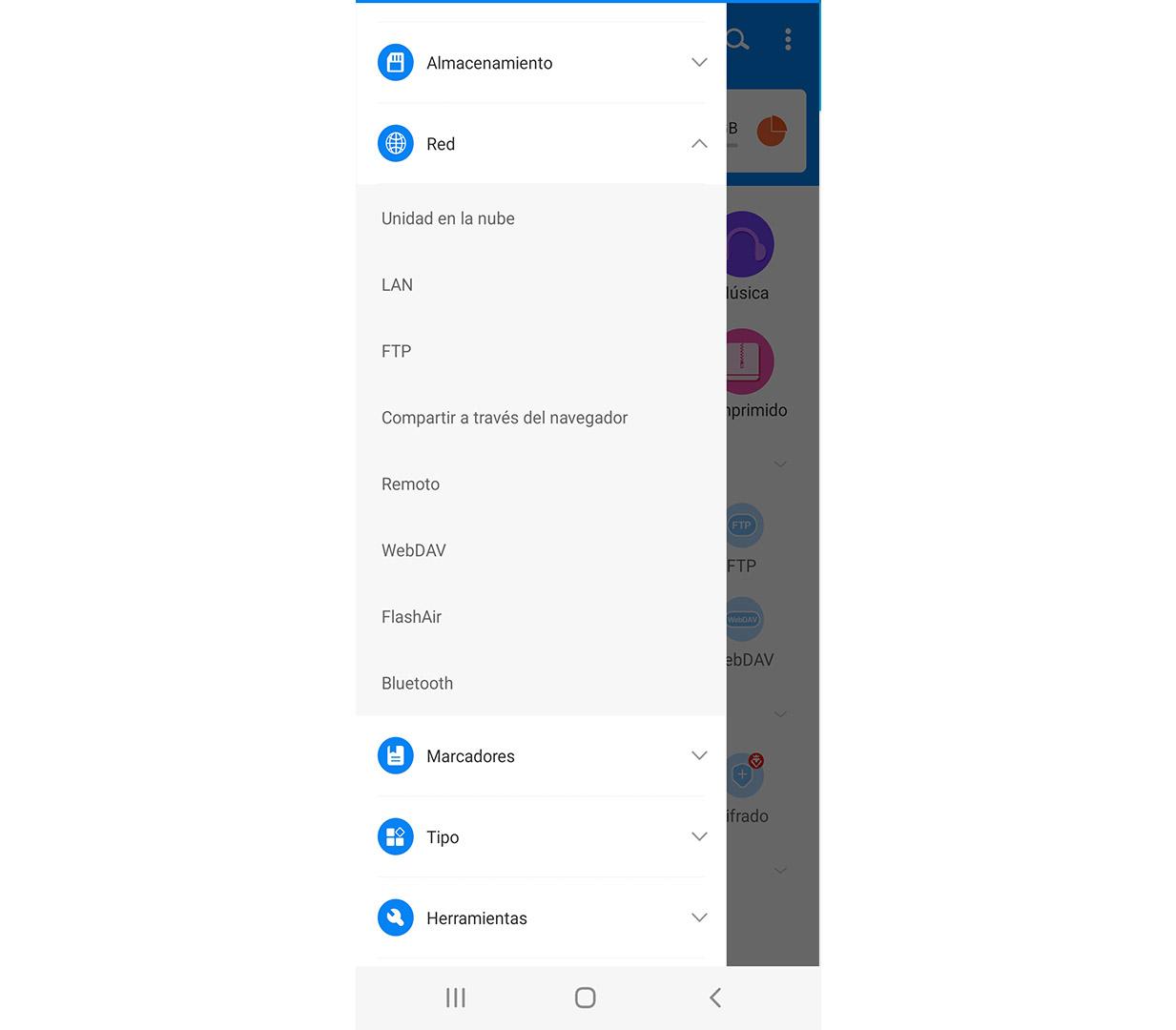
También podemos darle al menú de arriba a la izquierda y, una vez se despliegan las opciones, pinchar en Red. Igualmente nos mostrará las opciones que mencionamos.
AndSMB
Esta aplicación es muy completa y recomendable, nos va a permitir conectarnos a cualquier carpeta compartida de una red local, tanto a través del protocolo SMB como CIFS, de esta manera, podremos acceder a los archivos y carpetas compartidas que tengamos en el PC. Tanto si nos conectamos por WiFi a la red local, como a través de la conexión de banda ancha móvil y establecemos una VPN, podremos acceder a los recursos compartidos fácilmente.
Esta aplicación no depende de otros exploradores de archivos, desde esta app vamos a poder acceder sin problemas a todas las carpetas, verlas, administrarlas y tanto descargar como subir archivos en ellas. Además, para usar esta app no es necesario tener permisos de root en nuestro smartphone, es una aplicación normal y corriente.
Exploradores de archivos para smartphones
Hoy en día, la mayoría de los exploradores de archivos para Android, disponen de la posibilidad de conectarnos a servidores Samba locales o remotos de manera fácil y rápida, de hecho, también incorporan la posibilidad de usar otros protocolos como FTP, FTPES e incluso SFTP. Dependiendo del explorador de archivos que tengamos, podremos tener una mayor lista de opciones disponibles u otra. Si tu móvil cuenta con un explorador de archivos muy completo, deberías investigar si soporta usarlo como cliente SMB para conectarte a las carpetas compartidas en red local del servidor NAS.
También deberías recordar que, si estás conectándote a través de banda ancha móvil, si quieres acceder a los recursos locales de tu hogar como las carpetas compartidas de tu PC e incluso de tu servidor NAS, tendrás que hacer uso de un servidor VPN con el objetivo de que puedas acceder localmente a todos los recursos. Además, estas conexiones desde fuera de tu casa son totalmente seguras, ya que la VPN se encargará de añadir una capa de cifrado y autenticidad de los datos transmitidos, por lo que no deberías temer por tus archivos.
Medidas de seguridad
Al compartir carpetas con teléfonos móviles, es importante tomar medidas de seguridad para proteger la información y garantizar que solo las personas autorizadas tengan acceso a los archivos. A continuación, se presentan algunas medidas de seguridad necesarias para compartir carpetas con teléfonos móviles:
- Contraseñas seguras: Asegúrese de establecer contraseñas sólidas para proteger tanto el teléfono móvil como las carpetas compartidas. Utilice combinaciones de letras, números y caracteres especiales, y evite contraseñas obvias o fáciles de adivinar.
- Encriptación de datos: Asegúrese de que los datos en las carpetas compartidas estén encriptados. Puede utilizar aplicaciones o servicios que ofrezcan encriptación de extremo a extremo para garantizar que los archivos estén protegidos tanto durante el almacenamiento como durante la transferencia.
- Permisos y control de acceso: Establezca permisos adecuados para las carpetas compartidas, tanto en el nivel del sistema operativo del teléfono como en las aplicaciones utilizadas para compartir. Solo otorgue acceso a las personas necesarias y limite los privilegios según sea necesario.
- Actualizaciones y parches: Mantenga su teléfono móvil y las aplicaciones relacionadas actualizadas con las últimas versiones y parches de seguridad. Las actualizaciones a menudo incluyen correcciones de vulnerabilidades conocidas, por lo que es esencial mantenerse al día para protegerse de posibles amenazas.
- Uso de redes seguras: Evite compartir carpetas a través de redes Wi-Fi públicas o no seguras. Estas redes pueden ser propensas a ataques y exposición de datos. En su lugar, utilice una red Wi-Fi segura o una conexión de datos móviles confiable para compartir carpetas.
- Copias de seguridad: Realice copias de seguridad regulares de los archivos compartidos en caso de pérdida de datos o fallas en el dispositivo. Guarde las copias de seguridad en un lugar seguro, como en una nube segura o en un dispositivo externo.
Otros métodos
Lo cierto es que, a la hora de poder compartir archivos entre diferentes dispositivos, tenemos muchas opciones en el mercado. Y una de ellas alternativa a la que hemos visto, es un NAS. Y las ventajas pueden ser muy numerosas. En todo caso, esto es algo caro cuando comparamos con la opción de compartir carpetas que describimos. Requiere comprar hardware, y la configuración puede ser un poco más engorrosa. Sobre todo, si optamos por accesos remotos.
Lo primero que se necesita, es una bahía de discos duros especialmente pensada para los NAS. En internet hay gran cantidad de opciones, pero los precios no suelen ser de lo más económico. Luego necesitaríamos comprar los discos duros, los cuales los hay pensado específicamente para este tipo de sistemas. Esto nos permite tener mucho más espacio disponible, y si es necesario realizar ampliaciones con el paso del tiempo. Cuando más espacio necesitemos, mayor será el desembolso económico que tendremos que llevar a cabo.
Una vez tenemos todo, necesitamos un lugar donde colocar el aparato, de forma que se pueda conectar a la red, y así estar accesible a todos los dispositivos que tengan acceso. Esto nos da bastante versatilidad a la hora de tratar las carpetas compartidas. Primero creando usuarios, y luego personalizando los permisos de acceso. Esto lo podemos llevar a otro nivel con salida a internet, para dar acceso remoto a otros usuarios incluso.
Más allá de los NAS que podemos instalar en nuestras casas, están los servidores personales. Los cuales se pueden destinar a muchas más funciones que compartir carpetas, e incorporar todo en una misma red con varios equipos. Pero esto para una casa, no es algo que sea necesario o de demasiada utilidad. Resultando costoso tanto en configuración como en el gasto de dinero que conlleva hacer una instalación de este estilo.
Conclusiones
En definitiva, cualquiera de estos programas que hemos visto funciona muy bien para poder acceder a carpetas compartidas en red. Por su facilidad y la cantidad de opciones que tienen, tanto FX File Explorer como Gestor de Archivos serían nuestros favoritos. No obstante, todos ellos funcionan de forma similar y sirven para el objetivo final que nos interesa.
Sí debemos tener en cuenta la importancia de que la aplicación esté actualizada correctamente y siempre descargarlas desde fuentes fiables. Esto permitirá que funcionen bien, pero además evitar problemas de seguridad que puedan ser aprovechados por los piratas informáticos para atacar.